Anda harus bergabung dengan rapat di Google Meet mais vous ne l’avez pas sur votre appareil ? Voici un tutoriel complet pour vous aider à installer l’application Meet sur votre appareil, et passer vos appels en un clic !
Cari tahu caranya :
- Instal Google Meet di komputer Anda (Windows dan Mac),
- Installer l’application sur vos appareils mobiles (Android, iOS).
Dan kemudian, jika Anda ingin merekam rapat di Google Meet, klik artikel ini!
Bagaimana cara menginstal Google Meet di komputer saya?
Untuk menginstal Google Meet di PC Anda, Anda dapat menginstal aplikasi Aplikasi Web Progresif Bertemu dari browser Chrome Anda.
a) Pada Windows
- Pergi ke Google Meet dari Chrome (versi 73 atau yang lebih baru),
- Dans la barre d’adresse, cliquez sur Installer en haut à droite de votre écran,

- Confirmez l’action en cliquant sur Memasang pour lancer l’installation,
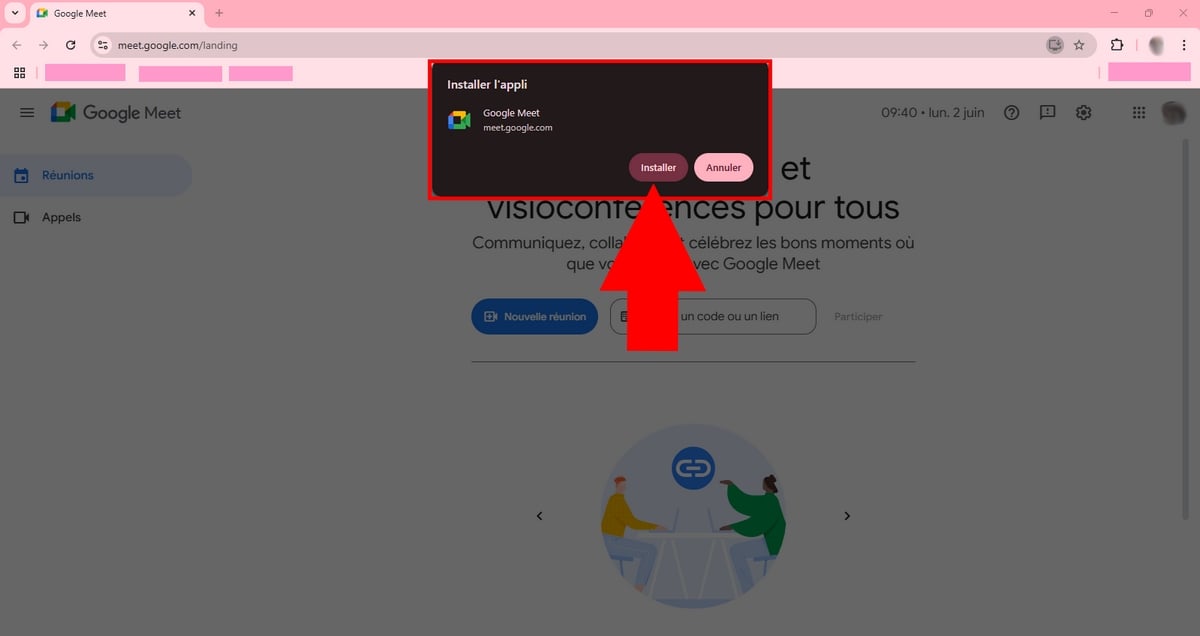
- Et finalement, vous pouvez l’épingler à votre barre de tâches pour le retrouver facilement !
- Lain kali, ketika Anda pergi ke Google Meet depuis votre navigateur Chrome, celui-ci vous suggérera de l’ouvrir directement dans l’application.
Vous pouvez également choisir de l’installer en suivant les étapes suivantes :
- Buka browser Browser web Chrome,
- Pencarian Google Meet di bilah pencarian,
- Klik pada tiga titik di sudut kanan atas,
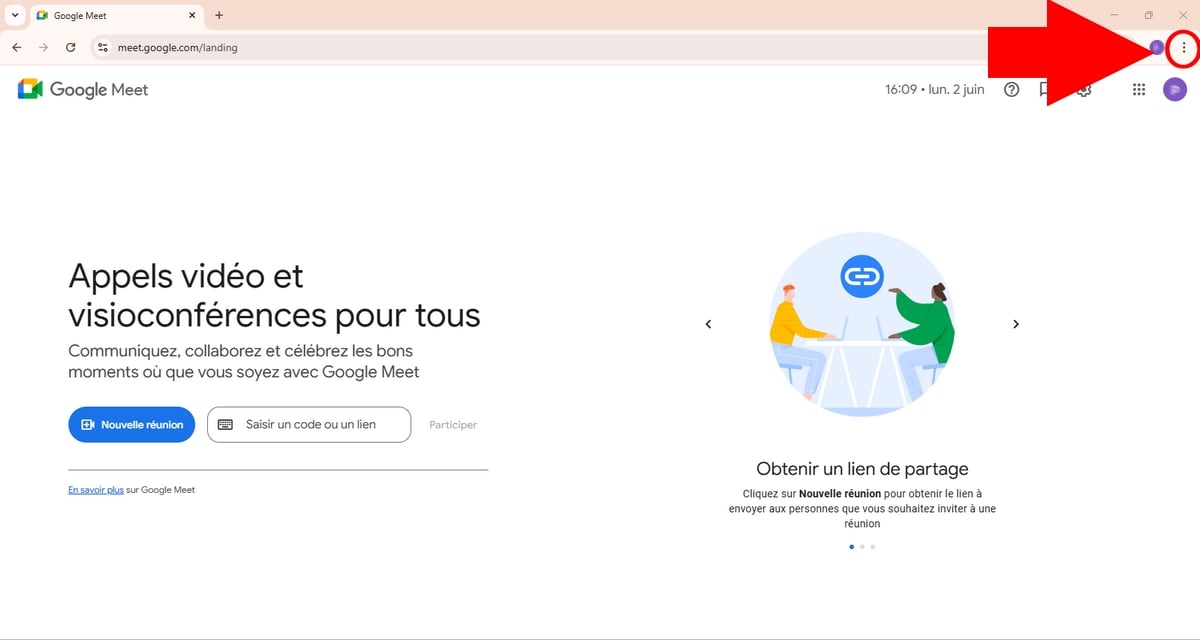
- Puis, choisissez l’option Caster, enregistrer et partager, puis sur Memasang Google Meet.

- Confirmez l’installation de Meet en cliquant sur Memasang,
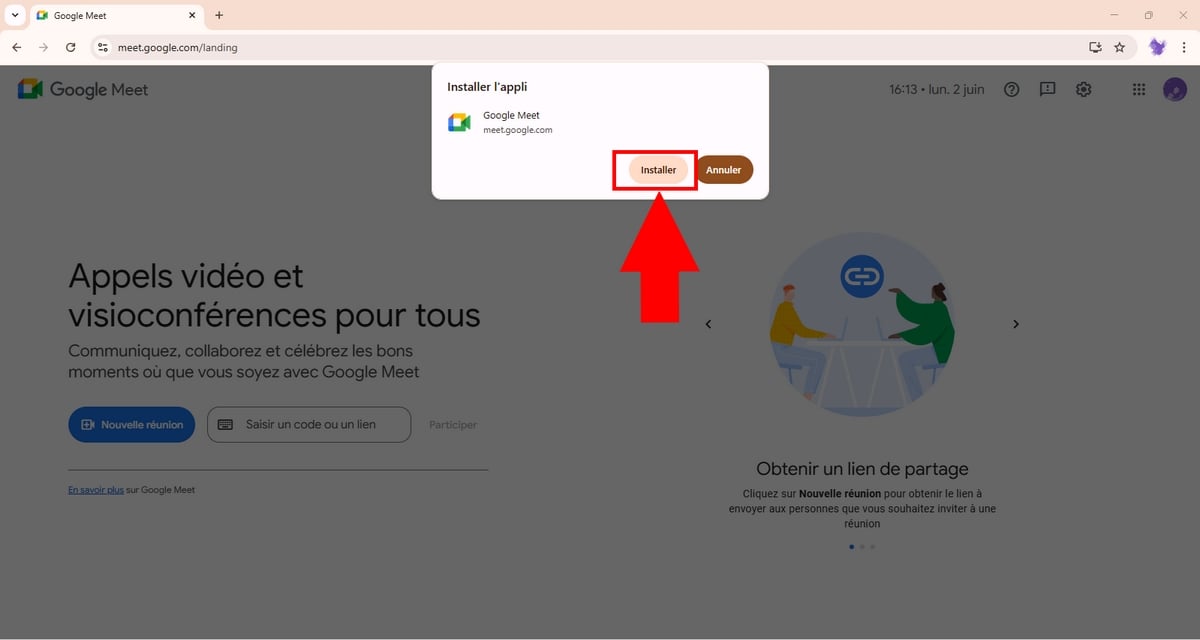
- Setelah diunduh, Anda dapat menggunakan Google Meet depuis l’application,
- Lorsque vous arriverez sur la plateforme en ligne, elle vous proposera d’utiliser Meet depuis l’application ou de rester sur un navigateur.
b) Bagaimana cara menginstal Google Meet di Mac?
Menawarkan fitur yang sama dengan Google Meet, berikut ini cara memasang versi Aplikasi Web Progresif Meet di Mac Anda:
- Pergi ke Google Chrome,

- Kemudian, di bilah pencarian, ketik Google Meet puis cliquez sur le premier résultat qui s’affichera,
- Puis cliquez sur l’icône de téléchargement dans la barre de navigation pour menginstal Meet di Mac Anda.,
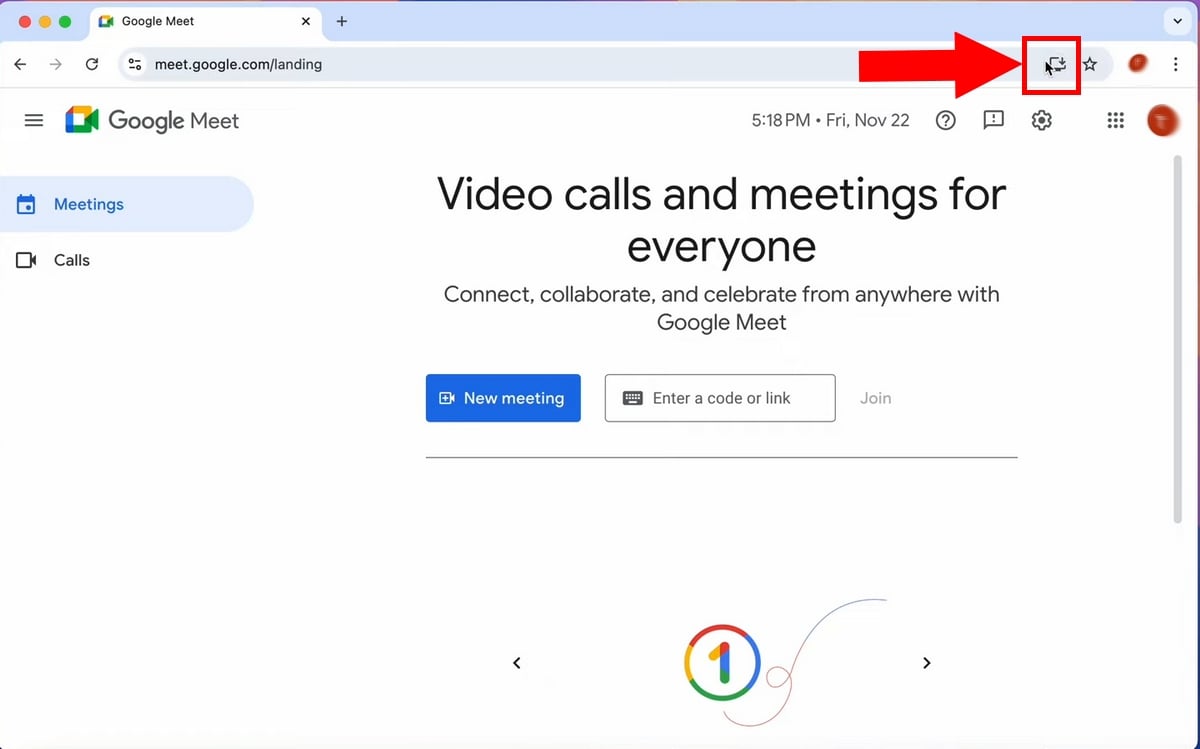
- Confirmez l’installation en cliquant sur Memasang,
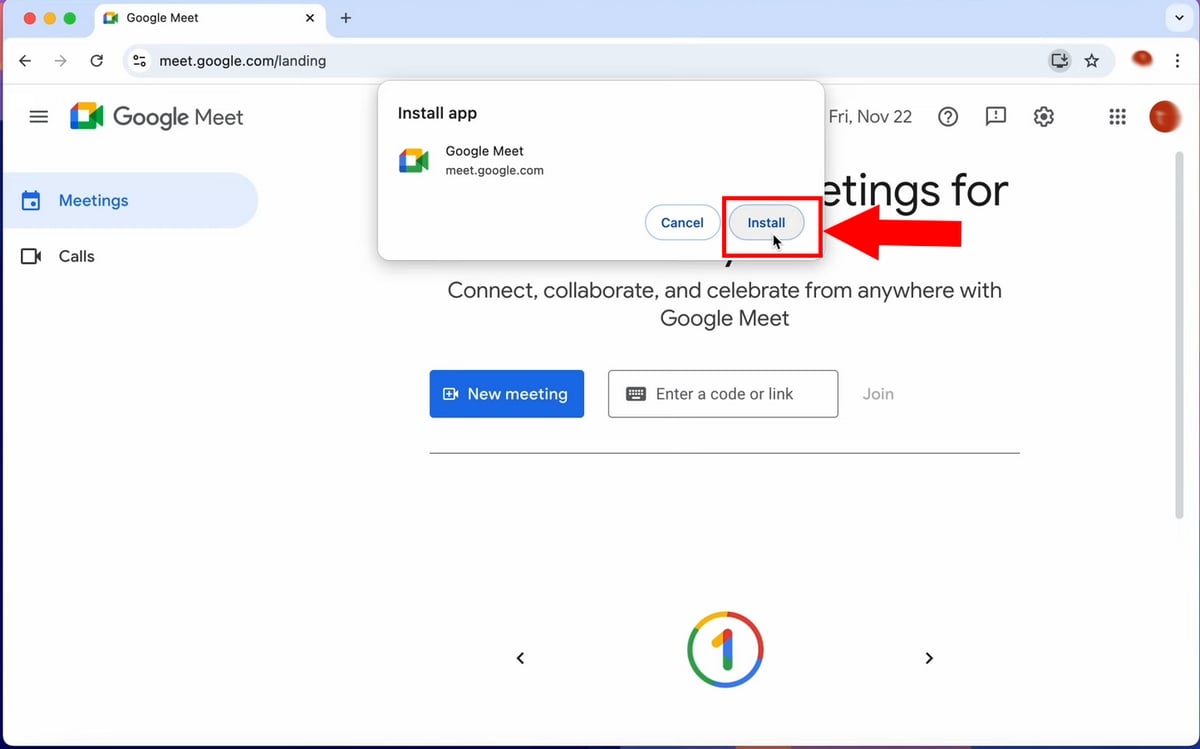
- Setelah terinstal, Anda akan menemukan Bertemu di Launchpad.
- Désormais, vous pouvez effectuer toutes vos réunions et des appels de groupe depuis l’application.
Bagaimana cara menginstal Google Meet di ponsel saya?
Google Meet kini telah tersedia gratis sur Google Play Store et l’App Store.
a) Bagaimana cara memasang Google Meet di Android?
Jika Anda berada di Android, vous vous connectez sans doute avec votre compte Google. Cependant, avant de procéder à l’installation, vérifiez si vous disposez déjà de l’application sur votre appareil.
Untuk melakukan ini, cukup rechercher l’application di antara aplikasi yang diinstal :
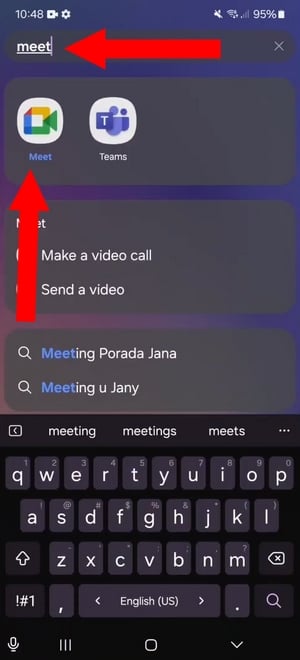
Si elle ne s’affiche pas, voici comment installer et télécharger Bertemu pada perangkat Android Anda:
- Pergi ke Google Play Store,
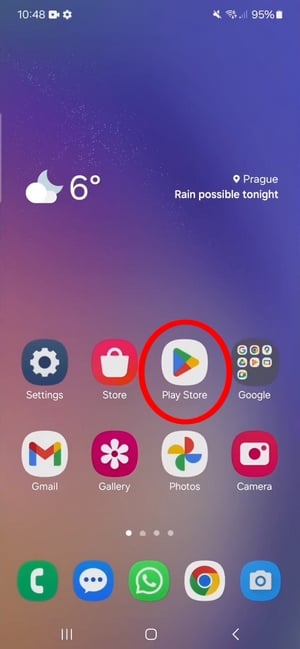
- Cliquez sur l’ikon pencarian en bas à droite de l’écran,
- Recherchez dans la barre de recherche l’application Google Meet atau cukup ketik Bertemu,
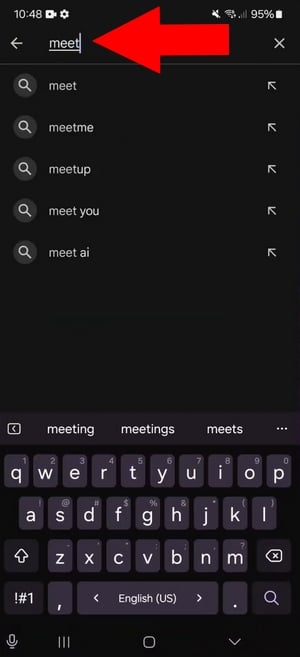
- Si vous l’avez déjà sur votre téléphone, la mention Désinstaller ou Mettre à jour s’affichera. Sinon, vous trouverez le bouton Memasang.
- Dans notre tutoriel, l’application est déjà installée sur l’appareil mobile.
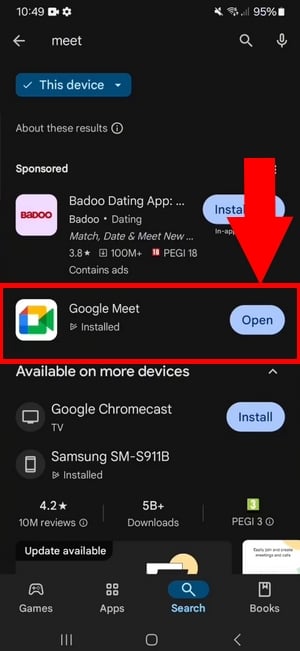
- Une fois l’application installée, il suffit de cliquer sur le bouton Buka untuk bergabung dalam rapat atau memasukkan kode/tautan untuk ikut serta dalam panggilan video.
- Accordez à l’application toutes les otorisasi yang diperlukan untuk meluncurkan Meet dengan benar.
b) Bagaimana cara mengunduh Google Meet untuk iPhone?
Untuk mengunduhTemui aplikasi di iPhone atau iPad Anda, berikut adalah langkah-langkah yang harus diikuti:
- Pergi ke App Store,
- Klik pada tombol bilah pencarian en bas à droite de l’écran, puis recherchez l’application Meet,

- Ketik Google Meet di dalamnya, lalu klik tombol hasil pertama qui s’affichera,
- Comme sur un appareil Android, si l’application est déjà présente sur votre iPhone ou iPad, il suffit de cliquer sur le bouton Buka/Perbarui,
- Jika tidak, Anda perlu menekan tombol berbentuk awan dengan panah qui pointe vers le bas pour l’pasang,
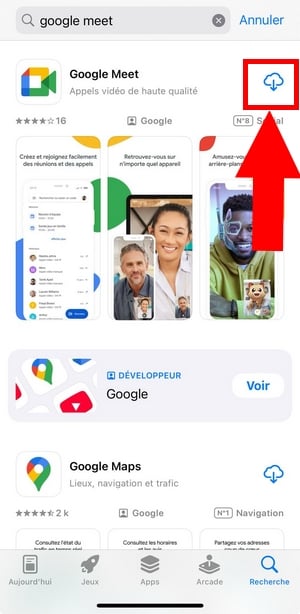
- Pengunduhan akan dimulai dan setelah terinstal, klik Buka,
- Anda harus masuk ke akun Akun Google (atau Gmail) untuk melanjutkan,

- Anda kemudian dapat menyetel Meet ke semua otorisasi yang diperlukan untuk bekerja dengan baik.
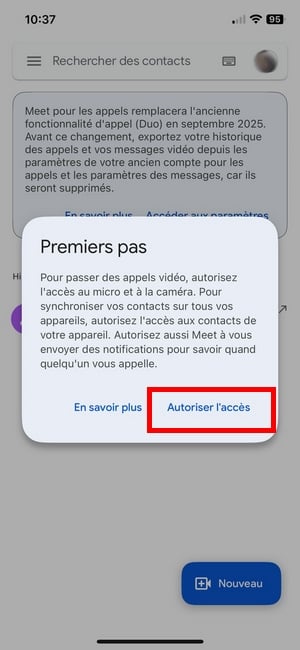
Kini Anda dapat menggunakan Google Meet untuk melakukan panggilan video atau suara dengan kolega dan orang lain!
FAQ
Apakah Google Meet gratis?
Ya, Anda bisa unduh Google Meet secara gratis dan mengakses semua fitur gratisnya.
Cependant, pour bénéficier de ses fonctionnalités premium, à savoir l’enregistrement de la réunion, la prise de notes avec Gemini, ou bien la possibilité de participer à un appel vidéo regroupant plus de 100 personnes etc. vous devez disposer d’un compte Kompatibel dengan Google Workspace (biaya yang harus dibayar).
Mengapa menginstal Google Meet di PC Anda?
Télécharger l’application sur son PC peut être bénéfique. Elle permet :
- Dari memulai rapat dengan mudah tanpa harus membuka browser web dan masuk lagi,
- A fluiditas yang lebih baik dibandingkan dengan versi web,
- D’obtenir des pemberitahuanuntuk memastikan Anda tidak melewatkan satu hal pun,
- D’accéder à des opsi yang lebih dioptimalkan par rapport à la version sur le web, à savoir le partage d’écran, les effets visuels, et d’autres.
Bagaimana cara mengaktifkan Google Meet?
Untuk mengaktifkan Google Meet, Anda perlu :
- Memiliki Akun Google,
- Disposer de l’application mobile Meet ou de l’application mobile Gmail, ou bien d’un browser web yang kompatibel (Browser Chrome, Mozilla Firefox, Microsoft Edge),
- Être équipé(e) d’une koneksi internet broadband.
Et pour l’activer correctement, n’hésitez pas à lui accorder les autorisations nécessaires (microphone, audio et caméra) lorsqu’elles vous sont demandées.
Apakah Chrome harus menjadi browser default untuk menginstal Meet di PC Anda?
Tidak, il n’est pas obligatoire d’avoir Chrome comme navigateur par défaut pour pouvoir l’installer sur votre ordinateur.
Namun, meskipun Anda dapat menggunakan Google Meet di browser yang berbeda, Anda harus berada di Google Chrome untuk menjalankan Aplikasi Web Progresif Meet.
Google Meet ne s’ouvre pas sur mon appareil : Que faire ?
Si vous n’arrivez pas à ouvrir l’application Meet sur mobile, c’est sans doute car celle-ci n’est plus à jour. Dans cette optique, nous vous invitons à la pembaruan.
C’est quoi Google Meet classique ?
Avant de devenir Google Meet, l’application a été connue sous le nom de Google Duo. Seiring berjalannya waktu, versi klasik ini dan Meet digabungkan menjadi satu aplikasi: Google Meet.
Demikian pula, Google Duo PWA telah digantikan oleh Bertemu dengan PWA.
Nous espérons que ce guide vous a été utile. Si vous avez des questions ou rencontrez des difficultés lors de l’instal Google Meet, n’hésitez pas à laisser un commentaire sous l’article !







